- Очистить корзину
- Удалить почтовое приложение
- Очистить кэш на Mac
- Получите больше места на Mac
- Заставьте Chrome использовать меньше оперативной памяти
- Где находится Дисковая утилита на Mac
- Проверить историю на Mac
- Control + Alt + Удалить на Mac
- Проверьте память на Mac
- Проверить историю на Mac
- Удалить приложение на Mac
- Очистить кэш Chrome на Mac
- Проверить хранилище на Mac
- Очистить кеш браузера на Mac
- Удалить избранное на Mac
- Проверьте оперативную память на Mac
- Удалить историю просмотров на Mac
Эффективные режимы очистки истории браузера на Mac
 Обновлено Лиза Оу / 24 авг. 2023 09:15
Обновлено Лиза Оу / 24 авг. 2023 09:15Mac — это компьютер Apple, который поддерживает практически все основные приложения для просмотра, такие как Chrome, Firefox и Safari. И независимо от того, что вы используете, неизбежно собрать несколько историй посещений, особенно если вы часто пользуетесь Интернетом. Ваш список истории очень помогает, когда вы хотите повторно получить доступ к веб-сайтам, которые вы ранее посещали. Однако мы не можем отрицать, что они также могут раскрыть вашу конфиденциальность, когда другие используют ваш Mac. Следовательно, неудивительно, что вам хотелось бы знать, как очистить историю в браузере Mac, когда вы попадаете в такую ситуацию.
Вопрос в том, как вы собираетесь это сделать? Что ж, расслабьтесь и устраивайтесь поудобнее; в этой статье уже завершен поиск методов очистки истории в ваших браузерах Mac. Вам больше не нужно тратить время на тестирование неопределенных методов в Интернете, поскольку лучшие и наиболее эффективные из них теперь перечислены в следующих частях этой статьи. Более того, ожидайте, что позже вы встретите полезную программу очистки, которую вы также можете использовать для своей истории просмотров. Просто прочитайте и внимательно выполните правильные шаги, чтобы процесс прошел гладко.
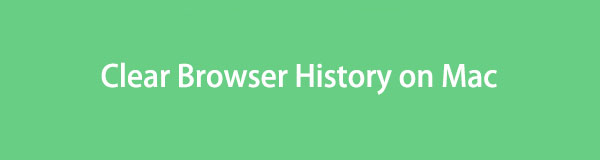

Список руководств
Часть 1. Как удалить историю просмотров в приложениях Mac
Как упоминалось выше, компьютеры MacOS поддерживают практически все популярные приложения для просмотра. Таким образом, ниже мы перечислили методы для трех лучших браузеров, которые, скорее всего, вы используете на своем Mac. Но если у вас есть другие, которые не включены, пожалуйста, переходите к следующей части; он поддерживает очистку почти всех браузеров и данных на компьютере.
Способ 1. В Safari
Safari — это приложение для просмотра по умолчанию на Mac, iPhone и других устройствах Apple. Он недоступен в других операционных системах, поскольку разработан специально для Apple. Таким образом, удаление истории просмотров на Mac — лишь один из немногих методов, которые вы найдете для браузера Safari. И стандартный способ сделать это требует всего нескольких щелчков мышью и сочетаний клавиш.
Выполните неточные инструкции ниже, чтобы очистить историю просмотров на Mac Safari:
Шаг 1Найдите Safari на вашем Mac и дважды щелкните его, чтобы открыть браузер. На главной странице нажмите команду (⌘) + Й клавиши для просмотра всей истории посещений.
Шаг 2После этого выберите всю свою историю, нажав команду (⌘) + А ключи. Затем нажмите кнопку Удалить клавишу или нажмите кнопку Очистить историю вкладка в правом верхнем углу, чтобы удалить историю посещений Chrome.
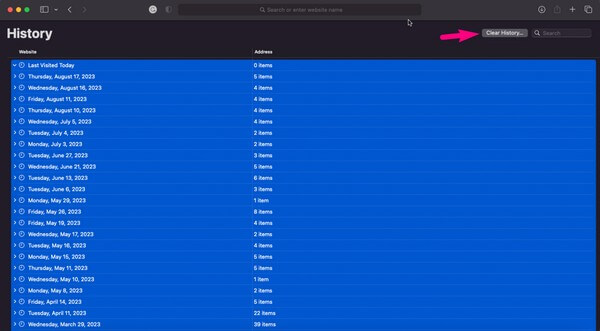

С FoneLab Mac Sweep вы очистите систему, электронную почту, фотографии, ненужные файлы iTunes, чтобы освободить место на Mac.
- Управление похожими фотографиями и дубликатами файлов.
- Показать вам подробный статус Mac с легкостью.
- Очистите мусорное ведро, чтобы получить больше места для хранения.
Способ 2. В Chrome
С другой стороны, браузер Chrome не встроен в Mac, но он широко используется несколькими пользователями устройств Apple по всему миру. Если вы ранее сталкивались с очисткой истории просмотров приложения Chrome в Windows, то сделать это на macOS не будет сильно отличаться. Следовательно, вы, вероятно, найдете его очень доступным, тем более что для него требуется только безотказная навигация.
Следуйте инструкциям ниже, чтобы понять, как получить доступ к истории в браузере Mac Chrome и удалить ее:
Шаг 1Запустить Chrome приложение для браузера, которое будет работать на вашем Mac. В правом верхнем углу экрана выберите значок вертикальная трехточечная значок и нажмите История. Откроется еще один набор опций. Нажмите кнопку История вкладка, чтобы нажать кнопку команда (⌘) + Y ключи для просмотра истории.
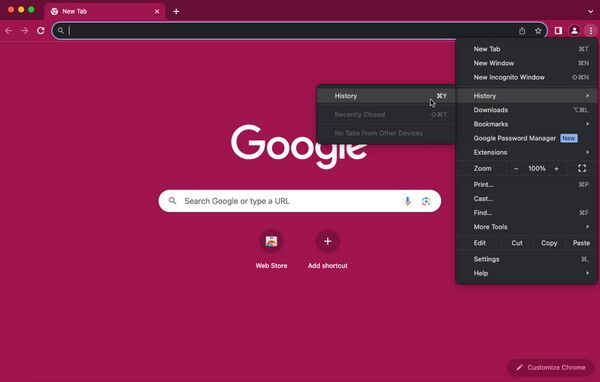
Шаг 2Когда отобразится следующий экран, будет отображена ваша история посещений Chrome. Очистите их, нажав Очистить данные просмотра вкладка в левом столбце. Вы должны подтвердить удаление, если будет предложено, и подождать, пока они будут удалены.
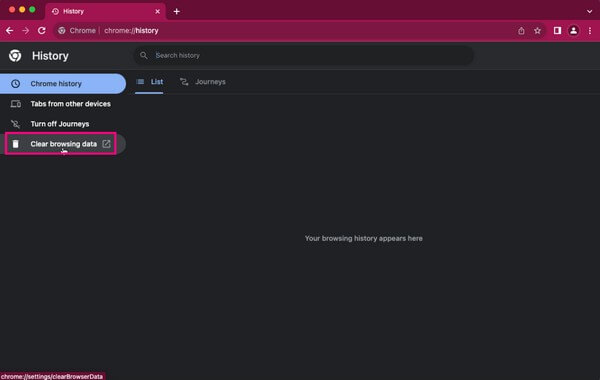
Способ 3. В Firefox
Firefox также является одним из поддерживаемых приложений для просмотра на macOS. Он также популярен, и вы можете получить его бесплатно, поэтому неудивительно, что его использование для просмотра страниц на Mac неудивительно. Как и в предыдущих браузерах, очистка истории просмотров в этом приложении представляет собой лишь базовый процесс, поэтому не ожидайте, что у вас возникнут какие-либо трудности.
Следуйте приведенной ниже простой процедуре, чтобы узнать, как проверить свою историю в браузере Mac Firefox и удалить ее:
Шаг 1Найдите приложение Safari и запустите его на своем Mac. После этого нажмите кнопку трехбарный or гамбургер значок в правом верхнем углу страницы. Когда появятся опции меню, выберите История > Очисть недавнюю историю.
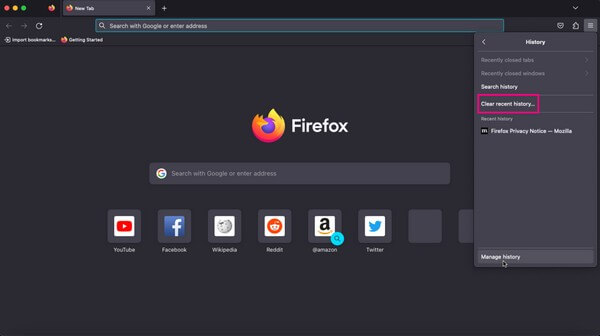
Шаг 2Ожидайте появления диалогового окна на экране. Вы можете установить временной диапазон в верхней раскрывающейся панели, а затем перейти к параметрам истории. Проверить История просмотров и загрузок коробку и ударить Очистить сейчас кнопку ниже, чтобы очистить историю посещений Firefox.
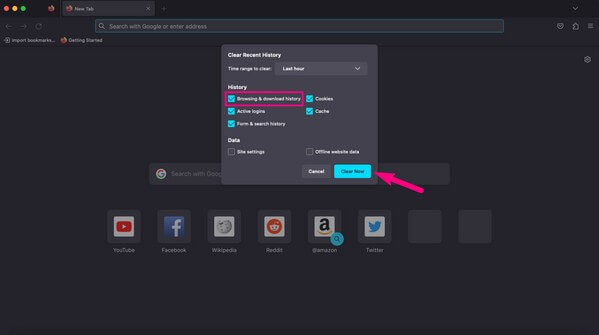
Часть 2. Как удалить историю просмотров на Mac с помощью FoneLab Mac Sweep
Между тем, такой выгодный инструмент, как Очистка FoneLab Mac это то, что вам нужно, если на вашем Mac установлены все упомянутые браузеры. Эта программа автоматически собирает все данные вашего приложения для просмотра в одном разделе, чтобы вы могли очистить кеш, историю просмотров, закладки и т. д. одновременно. Следовательно, процесс будет намного короче и быстрее, что сэкономит ваше время. Кроме того, он поддерживает другие браузеры, которые могут быть установлены на вашем Mac, поэтому вам не придется искать отдельные методы для их очистки, поскольку FoneLab Mac Sweep уже здесь, чтобы обработать все за вас.

С FoneLab Mac Sweep вы очистите систему, электронную почту, фотографии, ненужные файлы iTunes, чтобы освободить место на Mac.
- Управление похожими фотографиями и дубликатами файлов.
- Показать вам подробный статус Mac с легкостью.
- Очистите мусорное ведро, чтобы получить больше места для хранения.
В качестве примера примите приведенные ниже безопасные шаги по удалению истории в браузерах Mac через Очистка FoneLab Mac:
Шаг 1Зайдите на сайт FoneLab Mac Sweep в браузере Mac и просмотрите описания программ в верхней части его страницы. Вы можете прокрутить вниз, чтобы увидеть дополнительную информацию и лучше узнать инструмент, но затем нажмите Бесплатная загрузка вкладку под перечисленными функциями, чтобы сохранить файл. Затем переместите его в Приложения папку и запустите очиститель на своем Mac.
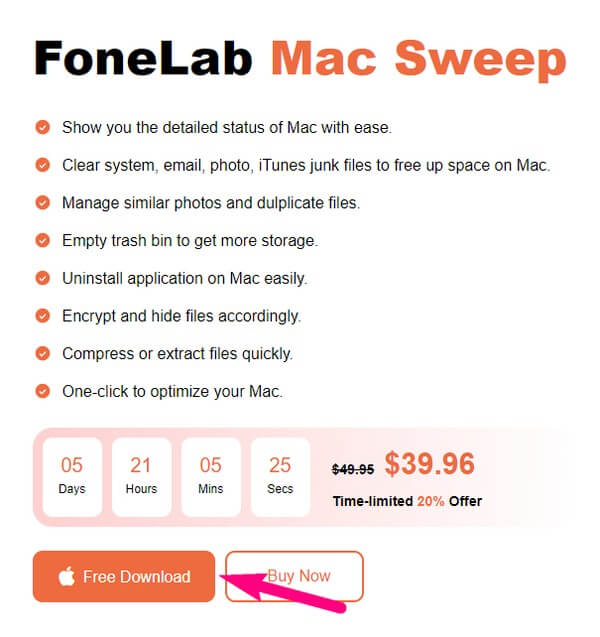
Шаг 2Первоначальный интерфейс инструмента содержит поля «Состояние», «Очиститель» и «ToolKit». Вы можете проверить статус своего Mac, прежде чем открывать Инструментарий вкладку, затем нажмите Политика на следующем экране. Вам будет предложено отсканировать данные вашего Mac на Политика интерфейс. Выполните сканирование, и как только оно будет завершено, нажмите кнопку Вид вкладку, чтобы продолжить.
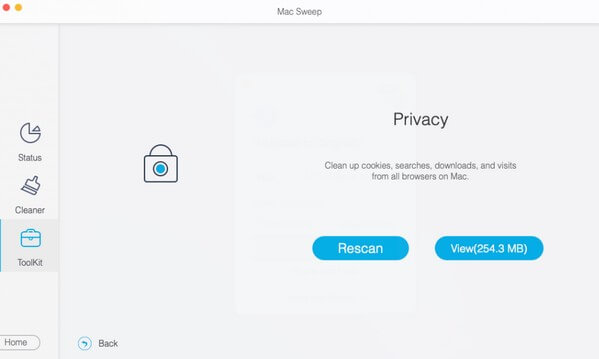
Шаг 3Ваши приложения для просмотра будут перечислены в левом разделе следующего интерфейса. А справа находятся их данные, включая историю посещений, историю поиска, историю входов в систему, файлы cookie и многое другое. Нажмите кнопку просмотр истории флажок, затем нажмите Чистка в самой нижней части интерфейса. Затем программа начнет очистку выбранных вами данных, что обычно занимает всего несколько минут.
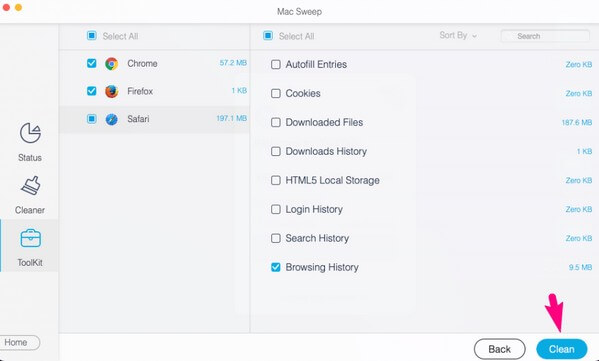
Часть 3. Часто задаваемые вопросы о том, как удалить историю просмотров на Mac
1. Почему я не могу очистить историю просмотров на своем Mac?
Возможно, это связано с ограничениями экранного времени. Это функция macOS, которая позволяет вам контролировать использование устройства, включая его содержимое. Следовательно, вам не будет разрешено очистить историю просмотров, если это входит в число ограничений, установленных на вашем Mac. Если вы хотите снять это ограничение, перейдите по ссылке Настройки > Экранное время > Содержание и ограничения конфиденциальности > Ограничения содержания, затем установите соответствующие параметры.
2. Увидит ли кто-нибудь мою историю просмотров после того, как я ее удалю?
Нет, не будут, если перейдут к списку истории просмотров на вашем устройстве. Однако, если они свяжутся с вашим интернет-провайдером, есть вероятность, что они это увидят. Но будет исключением, если ваш провайдер удалит вашу старую историю.
Выше приведены наиболее эффективные методы удаления истории браузерных приложений вашего Mac. Выбирать Очистка FoneLab Mac для вашего компьютера и испытайте отличный и успешный процесс.

С FoneLab Mac Sweep вы очистите систему, электронную почту, фотографии, ненужные файлы iTunes, чтобы освободить место на Mac.
- Управление похожими фотографиями и дубликатами файлов.
- Показать вам подробный статус Mac с легкостью.
- Очистите мусорное ведро, чтобы получить больше места для хранения.
